이 글에서는 VSCode에서 중국어 인터페이스를 구성하는 방법을 소개합니다. 도움이 필요한 친구들이 모두 참고할 수 있기를 바랍니다.

【추천 학습: "vscode tutorial"】
기본적으로 Visual Studio Code는 표시 언어로 영어와 함께 제공되며 기타 언어는 Marketplace에서 제공하는 언어 팩 확장을 사용합니다.
VS Code는 운영 체제의 UI 언어를 감지하고 해당 언어 팩(시중에서 사용 가능한 경우)을 설치하라는 메시지를 표시합니다. 다음은 권장되는 중국어 간체 언어 팩의 예입니다.

언어 팩 확장을 설치하고 다시 시작 메시지를 따르면 VS Code는 운영 체제 UI 언어와 일치하는 언어 팩을 사용합니다.
표시 언어 변경
VS Code 표시 언어를 명시적으로 설정하여 기본 UI 언어를 재정의할 수도 있습니다.
"표시 언어 구성" 명령은 사용자의 VS Code 폴더에 locale.json 파일을 생성합니다. 여기서 locale 속성을 locale으로 설정할 수 있습니다. code>가 선호되는 로케일입니다. <code>locale.json文件,您可以在其中将locale属性locale为首选语言环境。
按Ctrl+Shift+P出命令调色板,然后开始键入“display”以过滤并显示Configure Display Language命令。

按Enter键 ,将创建一个locale.json文件,并将默认值设置为您的操作系统语言。
您可以使用IntelliSense( Ctrl + Space )选择不同的受支持语言区域设置。
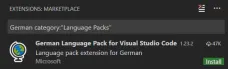
保存locale.json并重新启动VS Code以使用新的显示语言。
以下示例将VS Code设置为显示简体中文zh-CN :
{ // Defines VS Code's display language. " locale ": "zh-CN" }您可以重新运行“ 配置显示语言”命令以查看和更改locale.json文件。
注意:更改locale值需要重新启动VS代码。
可用的区域设置
| 显示语言 | 语言环境 |
|---|---|
| 英语(美国) | en |
| 简体中文 | zh-CN |
| 繁体中文 | zh-TW |
| 法国 | fr |
| 德语 | de |
| 意大利 | it |
| 西班牙语 | es |
| 日本 | ja |
| 朝鲜的 | ko |
| 俄语 | ru |
| 保加利亚语 | bg |
| 匈牙利 | hu |
| 葡萄牙语(巴西) | pt-br |
| 土耳其 | tr |
市场语言包
如上所述,VS Code附带英语作为默认显示语言,但其他语言可通过市场语言包获得 。
您可以在“扩展”视图中搜索语言包( Ctrl+Shift+X ),方法是键入您要查找的语言以及category:"Language Packs" 。
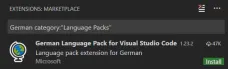
您可以安装多种语言包,并使用“ 配置显示语言”命令选择当前的显示语言。
设置语言
如果要对VS代码会话使用特定语言,可以使用命令行开关--locale在启动VS代码时指定语言环境。
下面是使用--locale
누르기 키를 입력하면
locale.json 파일이 운영 체제 언어로 설정된 기본값으로 생성됩니다. IntelliSense(Ctrl + Space)를 사용하여 지원되는 다양한 언어 로케일을 선택할 수 있습니다.
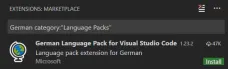 🎜🎜저장
🎜🎜저장 locale.json을 실행하고 VS Code를 다시 시작하여 새 표시 언어를 사용하세요. 🎜🎜다음 예에서는 중국어 간체 zh-CN을 표시하도록 VS Code를 설정합니다. 🎜code . --locale=fr🎜 표시 언어 구성 명령을 다시 실행하여
locale.json을 보고 변경할 수 있습니다. 문서. 🎜🎜참고: locale 값을 변경하려면 VS Code를 다시 시작해야 합니다. 🎜🎜사용 가능한 로캘🎜🎜
| 표시 언어 | 로캘 | th >
|---|---|
| 영어(미국) | en |
zh-CN |
|
| 중국어 번체 | zh-TW |
| 프랑스 | fr |
| 독일어 | de |
| 이탈리아 | it | tr>
| 스페인어 | es |
| 일본어 | ja |
| 북한 | ko |
| 러시아어 | ru |
| 불가리아어 | bg |
| 헝가리 | hu |
| 포르투갈어(브라질) | pt-br
|
| 터키 | tr |
🎜Market Language Packs🎜🎜🎜위에서 언급한 것처럼 VS Code는 기본 표시 언어로 영어가 기본으로 제공되지만 다른 언어도 Market Language를 통해 사용 가능 팩. 🎜🎜찾는 언어 뒤에 범주:"언어 팩"을 입력하여 확장 보기( Ctrl+Shift+X )에서 언어 팩을 검색할 수 있습니다. 🎜🎜 🎜🎜당신 여러 언어 팩을 설치할 수 있으며 표시 언어 구성 명령을 사용하여 현재 표시 언어를 선택할 수 있습니다. 🎜
🎜🎜당신 여러 언어 팩을 설치할 수 있으며 표시 언어 구성 명령을 사용하여 현재 표시 언어를 선택할 수 있습니다. 🎜🎜언어 설정 🎜🎜🎜VS Code 세션에 특정 언어를 사용하려면 명령줄 스위치 --locale를 사용할 수 있습니다. > VS Code 로케일을 시작할 때 이를 지정합니다. 🎜🎜다음은 --locale 명령줄 스위치를 사용하여 VS Code 표시 언어를 프랑스어로 설정하는 예입니다. 🎜rrreee🎜🎜영어 원본 주소: https://code.visualstudio.com /docs/getstarted /locales🎜🎜🎜더 많은 프로그래밍 관련 지식을 보려면 🎜프로그래밍 비디오🎜를 방문하세요! ! 🎜
--locale를 사용할 수 있습니다. > VS Code 로케일을 시작할 때 이를 지정합니다. 🎜🎜다음은 --locale 명령줄 스위치를 사용하여 VS Code 표시 언어를 프랑스어로 설정하는 예입니다. 🎜rrreee🎜🎜영어 원본 주소: https://code.visualstudio.com /docs/getstarted /locales🎜🎜🎜더 많은 프로그래밍 관련 지식을 보려면 🎜프로그래밍 비디오🎜를 방문하세요! ! 🎜위 내용은 VSCode에서 중국어 인터페이스(중국어 버전)를 구성하는 방법의 상세 내용입니다. 자세한 내용은 PHP 중국어 웹사이트의 기타 관련 기사를 참조하세요!
 Visual Studio는 여전히 무료입니까? 가용성 이해Apr 18, 2025 am 12:05 AM
Visual Studio는 여전히 무료입니까? 가용성 이해Apr 18, 2025 am 12:05 AM예, 일부 버전의 VisualStudio는 무료입니다. 특히 VisualStudiocommunityedition은 개별 개발자, 오픈 소스 프로젝트, 학술 연구 및 소규모 조직에게 무료입니다. 그러나 VisualStudioprofessional 및 Enterprise와 같은 유료 버전도 대규모 팀 및 기업에 적합하여 추가 기능을 제공합니다.
 Visual Studio 사용 : 플랫폼 전체에서 소프트웨어 개발Apr 17, 2025 am 12:13 AM
Visual Studio 사용 : 플랫폼 전체에서 소프트웨어 개발Apr 17, 2025 am 12:13 AMVisualStudio와의 교차 플랫폼 개발은 실현 가능하며 .NETCore 및 Xamarin과 같은 프레임 워크를 지원함으로써 개발자는 한 번에 코드를 작성하고 여러 운영 체제에서 실행할 수 있습니다. 1) .netCore 프로젝트를 만들고 크로스 플랫폼 기능을 사용하십시오. 2) 모바일 애플리케이션 개발에 Xamarin을 사용하십시오.
 vscode와 함께 JSON을 포맷하는 방법Apr 16, 2025 am 07:54 AM
vscode와 함께 JSON을 포맷하는 방법Apr 16, 2025 am 07:54 AM코드에서 JSON을 포맷하는 방법은 다음과 같습니다. 1. 바로 가기 키 사용 (Windows/Linux : Ctrl Shift I; MacOS : CMD Shift I); 2. 메뉴를 살펴보십시오 ( "편집"& gt; "형식 문서"); 3. JSON Formatter Extensions (예 : 더 예쁘다) 설치; 4. 수동으로 형식 (바로 가기 키를 사용하여 블록을 들여 쓰기/추출하거나 교정기 및 세미콜론을 추가); 5. 외부 도구 (예 : Jsonlint 및 Json Formatter)를 사용하십시오.
 vscode를 컴파일하는 방법Apr 16, 2025 am 07:51 AM
vscode를 컴파일하는 방법Apr 16, 2025 am 07:51 AMVSCODE의 컴파일 코드는 5 단계로 나뉩니다. C 확장을 설치하십시오. 프로젝트 폴더에서 "main.cpp"파일을 만듭니다. 컴파일러를 구성 (예 : Mingw); 바로 가기 키 ( "Ctrl Shift B") 또는 "빌드"버튼으로 코드를 컴파일합니다. 바로 가기 키 ( "F5") 또는 "실행"버튼으로 컴파일 된 프로그램을 실행하십시오.
 vscode를 설치하는 방법Apr 16, 2025 am 07:48 AM
vscode를 설치하는 방법Apr 16, 2025 am 07:48 AMVisual Studio Code를 설치하려면 다음 단계를 따르십시오. 공식 웹 사이트 https://code.visualstudio.com/; 운영 체제에 따라 설치 프로그램을 다운로드하십시오. 설치 프로그램을 실행하십시오. 라이센스 계약을 수락하고 설치 경로를 선택하십시오. 설치가 완료된 후 VSCODE가 자동으로 시작됩니다.
 Vscode로 글꼴을 확대하는 방법Apr 16, 2025 am 07:45 AM
Vscode로 글꼴을 확대하는 방법Apr 16, 2025 am 07:45 AMVisual Studio 코드에서 글꼴을 확대하는 방법은 다음과 같습니다. 설정 패널 (CTRL 또는 CMD)을 엽니 다. "글꼴 크기"를 검색하고 조정하십시오. 올바른 크기의 "글꼴 패밀리"를 선택하십시오. 올바른 크기를 제공하는 테마를 설치하거나 선택하십시오. 키보드 바로 가기 (CTRL 또는 CMD)를 사용하여 글꼴을 확대하십시오.
 VSCODE를 사용하여 원격 서버에 연결하는 방법Apr 16, 2025 am 07:42 AM
VSCODE를 사용하여 원격 서버에 연결하는 방법Apr 16, 2025 am 07:42 AMVSCODE를 통해 원격 서버에 연결하는 방법은 무엇입니까? 원격 설치 -SSH 확장 구성 SSH vscode에서 연결을 만듭니다. 연결 정보 입력 정보 : 호스트, 사용자 이름, 포트, SSH 키 원격 탐색기에서 저장된 연결을 두 번 클릭하십시오.
 vscode로 vue를 실행하는 방법Apr 16, 2025 am 07:39 AM
vscode로 vue를 실행하는 방법Apr 16, 2025 am 07:39 AMVSCODE에서 VUE 프로젝트를 실행하는 단계가 필요합니다. 1. VUE CLI를 설치하십시오. 2. VUE 프로젝트를 만듭니다. 3. 프로젝트 디렉토리로 전환하십시오. 4. 프로젝트 종속성을 설치하십시오. 5. 개발 서버를 실행하십시오. 6. 브라우저를 열면 http : // localhost : 8080을 방문하십시오.


핫 AI 도구

Undresser.AI Undress
사실적인 누드 사진을 만들기 위한 AI 기반 앱

AI Clothes Remover
사진에서 옷을 제거하는 온라인 AI 도구입니다.

Undress AI Tool
무료로 이미지를 벗다

Clothoff.io
AI 옷 제거제

AI Hentai Generator
AI Hentai를 무료로 생성하십시오.

인기 기사

뜨거운 도구

MinGW - Windows용 미니멀리스트 GNU
이 프로젝트는 osdn.net/projects/mingw로 마이그레이션되는 중입니다. 계속해서 그곳에서 우리를 팔로우할 수 있습니다. MinGW: GCC(GNU Compiler Collection)의 기본 Windows 포트로, 기본 Windows 애플리케이션을 구축하기 위한 무료 배포 가능 가져오기 라이브러리 및 헤더 파일로 C99 기능을 지원하는 MSVC 런타임에 대한 확장이 포함되어 있습니다. 모든 MinGW 소프트웨어는 64비트 Windows 플랫폼에서 실행될 수 있습니다.

SublimeText3 영어 버전
권장 사항: Win 버전, 코드 프롬프트 지원!

SublimeText3 중국어 버전
중국어 버전, 사용하기 매우 쉽습니다.

Eclipse용 SAP NetWeaver 서버 어댑터
Eclipse를 SAP NetWeaver 애플리케이션 서버와 통합합니다.

PhpStorm 맥 버전
최신(2018.2.1) 전문 PHP 통합 개발 도구







